Crear un estudio de orientación automática
Asegúrese de que tiene una configuración aditiva con una máquina aditiva seleccionada.
En la barra de herramientas del espacio de trabajo Fabricación, haga clic en Aditiva > Posición > Orientación automática
 .
.Se abre el cuadro de diálogo Orientación automática.
Por defecto, si la configuración activa solo contiene un componente, ese componente se selecciona automáticamente. Si la configuración contiene varios componentes, en el lienzo, seleccione el componente con el que desea trabajar.

Introduzca un valor de Rotación más pequeña entre 5 y 180 grados para especificar la diferencia mínima de orientación permitida entre un resultado de orientación optimizada y el siguiente.
Por defecto, Fusion calcula el volumen real de las estructuras de soporte para cada resultado de orientación. Si desea dar prioridad a la rapidez de los resultados frente a la precisión, desactive la casilla de verificación Usar cálculos precisos. Esto calcula el volumen de las estructuras de soporte y puede ser útil cuando se generan orientaciones para funciones de adición que se pueden imprimir sin necesidad de estructuras de soporte, como ELS e inyección de aglutinante.
Introduzca un Ángulo de saliente de soporte de entre 0 y 90 grados para especificar el ángulo desde el plano horizontal en el que se necesitan los soportes.
Si se necesitan soportes, se tienen en cuenta al generar los resultados de orientación.
Introduzca un valor en Espacio libre de la plataforma para especificar la distancia entre la parte inferior de los resultados de orientación y la plataforma de construcción.
Para asegurarse de que los resultados de orientación se ajusten a los contornos del volumen de construcción, active la casilla de verificación Ajustar a la plataforma y, a continuación, introduzca una Anchura de marco y un Espacio libre en el techo.
En la ficha Clasificación del cuadro de diálogo, seleccione las opciones de prioridad para Volumen de soporte, Área de soporte, Volumen del cuadro delimitador, Altura de pieza y Altura del centro de gravedad.
Fusion utiliza las prioridades para ordenar las orientaciones optimizadas.
Haga clic en Aceptar.
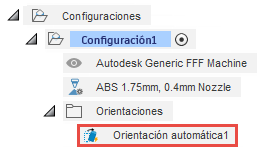
Se añade al navegador una carpeta Orientaciones que contiene un nodo Orientación automática y se abre el cuadro de diálogo Resultados de orientación.
Sugerencia: Si el cuadro de diálogo Resultados de orientación no se abre, en el Navegador, haga clic con el botón derecho en el nodo Orientación automática y seleccione Resultados de orientación en el menú contextual.Seleccione un resultado de orientación optimizada del estudio:
En el cuadro de diálogo Resultados de orientación, seleccione una opción de Rango distinta de Inicial para ver información sobre el área de soporte, el volumen de soporte, el volumen del cuadro delimitador, la altura y la altura del centro de gravedad de un resultado de orientación individual.

Se actualiza la orientación del componente en el lienzo.
Haga clic en Aceptar para aceptar el resultado de orientación seleccionado.